华为手机切换输入法在哪,在现代社会中手机已经成为人们生活中必不可少的工具之一,而在众多手机品牌中,华为手机因其出色的性能和用户友好的操作界面而备受青睐。在日常使用中输入法的选择和切换语言对于用户来说显得尤为重要。华为手机的输入法又该如何切换语言呢?华为手机提供了一种简便的方式,让用户可以随时切换输入法语言,满足不同语言环境下的需求。通过简单的设置,华为手机输入法可轻松切换至各种语言,为用户提供更加个性化的输入体验。无论是在工作中还是生活中,华为手机输入法的多语言切换功能都能为用户带来方便和高效。
华为手机输入法如何切换语言
操作方法:
1.第一步,进入设置。找到点击设置的应用图标,或者通过下拉工具栏点击设置按钮进入设置
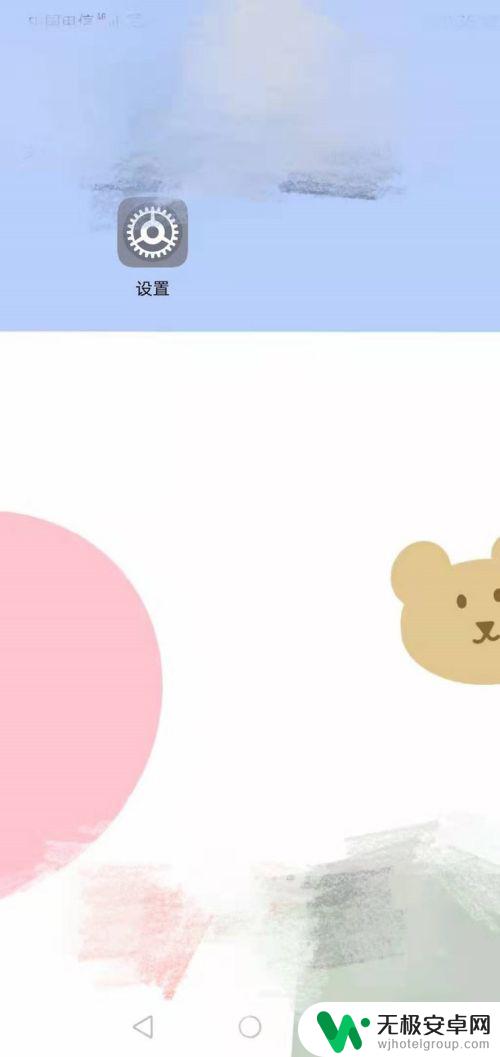
2.进入设置后,下滑至页面最底层,点击【系统】
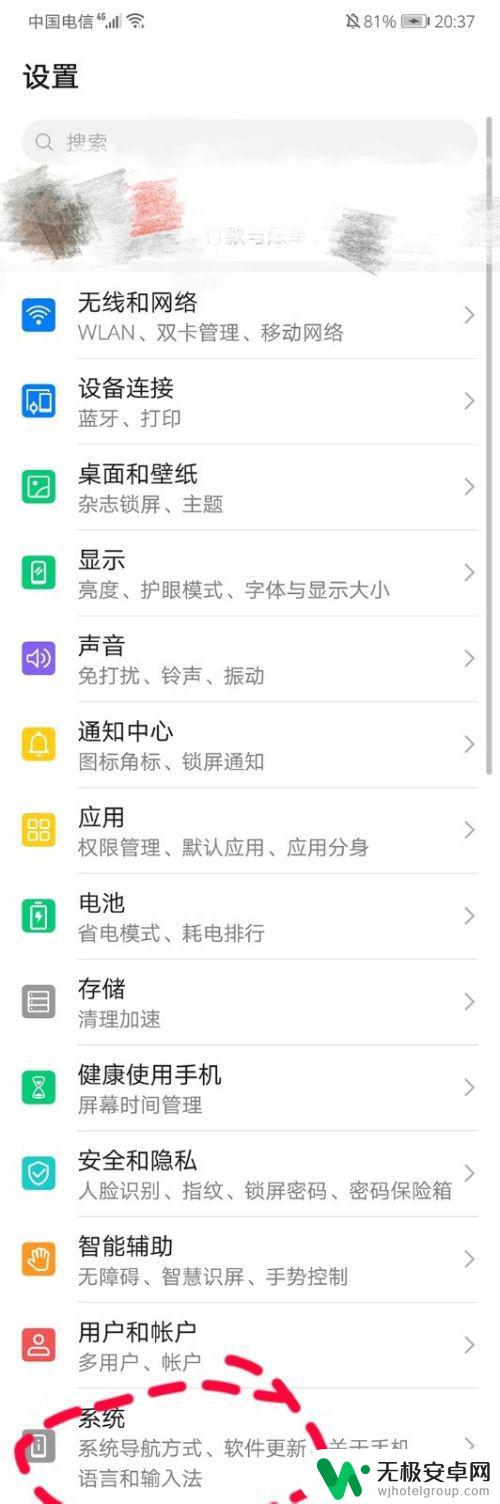
3.进入 【系统】页面后,点击【语言和输入法】。切换输入法当然和输入法有关啦。
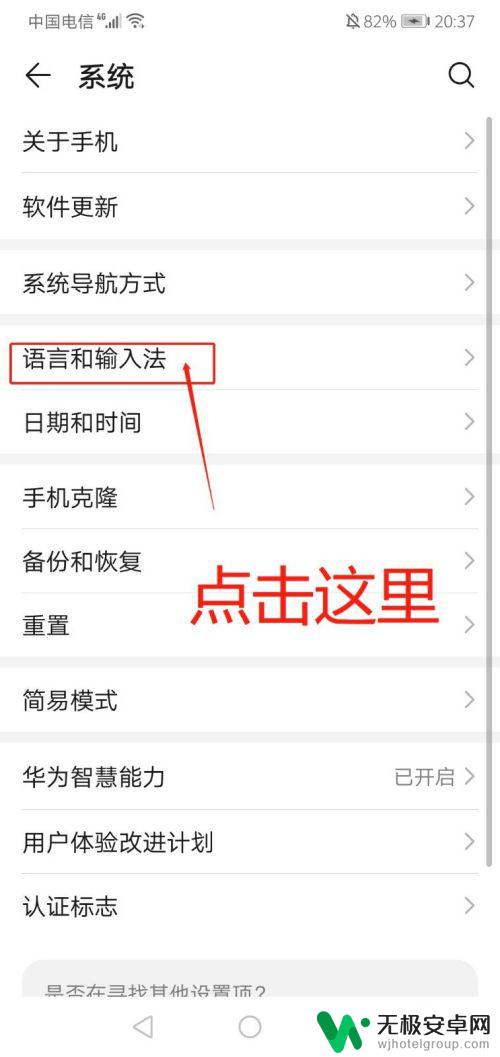
4.进入【语言和输入法】界面后,在这个界面可以看到有多个输入法。在这里进行切换,然后遵循系统提示的相关步骤完成切换。
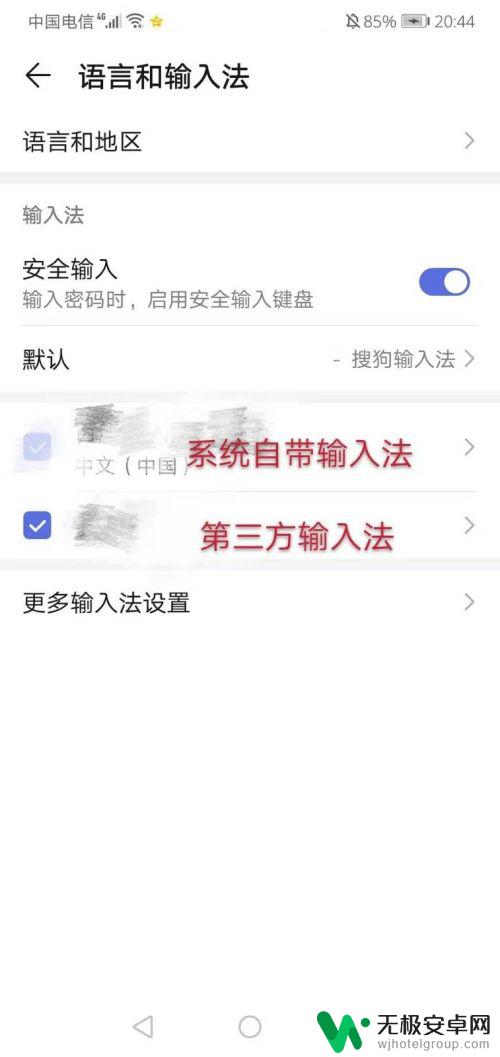
5.也可以在打开新下载的输入法应用中进行切换。
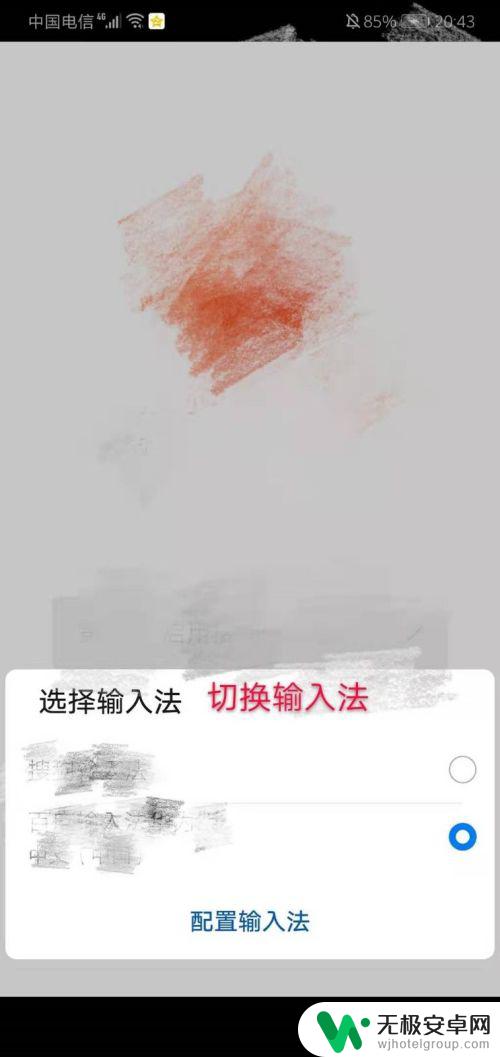
6.完成输入法切换后,我们就可以看到我们切换完的新输入法了。
以上是华为手机切换输入法位置的全部内容,如果您遇到相同的问题,可以参考本文介绍的步骤进行修复,我们希望这篇文章可以帮助到您。











